So sehen Sie alle in Ihrem Word-Dokument verwendeten Absatzformate

Mithilfe von Stilen in Word können Sie ganz einfach ein einheitliches Erscheinungsbild im gesamten Dokument anwenden, anstatt alles manuell zu formatieren. Wenn Sie Ihre Formatierung überprüfen möchten, können Sie die Stile anzeigen, die auf die Absätze am linken Rand angewendet werden, um eine schnelle Referenz zu erhalten.
VERWANDT: Stilvorlagen und Dokumententhemen
Normalerweise, um festzustellen, auf welche Stile angewendet wird Deutsch: www.doc-o-matic.de/webhelp/CO_Formular.html. Englisch: www.doc-o-matic.com/webhelp/CO_Formel.html In den Absätzen müssen Sie den Cursor in den Absatz setzen und den Abschnitt Stile auf der Registerkarte Start anzeigen Es gibt jedoch eine Option in Word, mit der Sie alle Ihre Stile auf einen Blick sehen können, während Sie durch das Dokument blättern. Wir zeigen Ihnen, wie Sie diese Einstellung aktivieren und anpassen können.
Um die Absatzformate am linken Rand anzuzeigen, muss sich Ihr Dokument im Entwurfsmodus befinden. Um in den Entwurfsmodus zu wechseln, klicken Sie auf die Registerkarte "Ansicht".
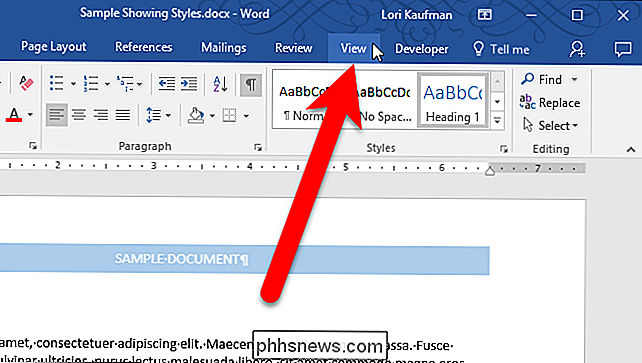
Klicken Sie im Bereich "Ansichten" auf "Entwurf".
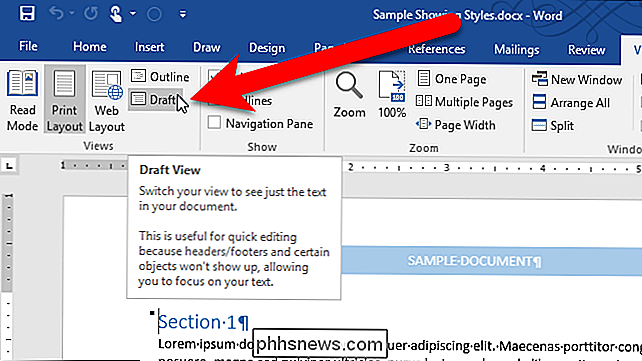
Nun ändern wir die Einstellung, mit der die Stile am linken Rand angezeigt werden. Klicken Sie auf die Registerkarte "Datei".
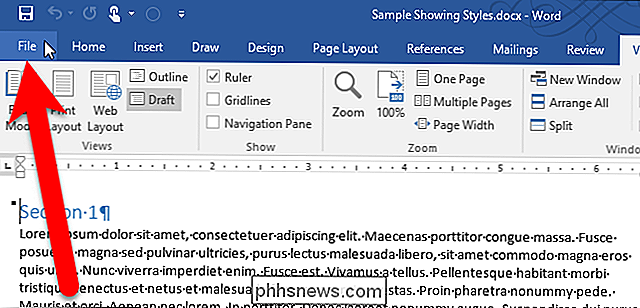
Klicken Sie auf dem Backstage-Bildschirm auf "Optionen" in der Liste der Elemente auf der linken Seite.
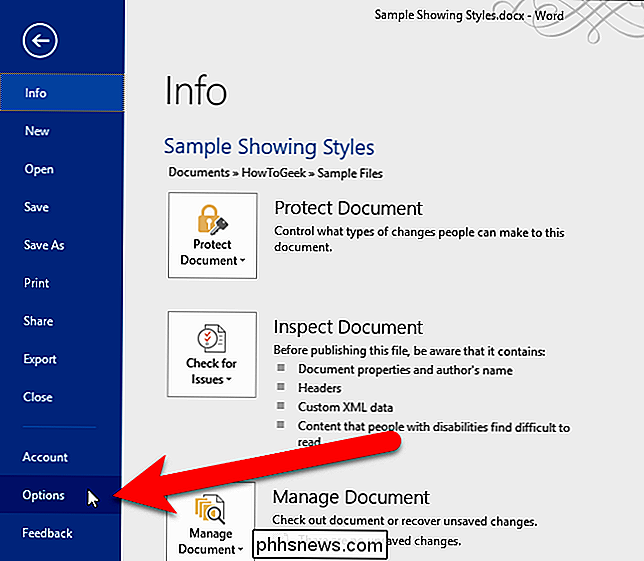
Klicken Sie auf "Erweitert" in der Liste der Elemente auf der linken Seite der Word-Optionen
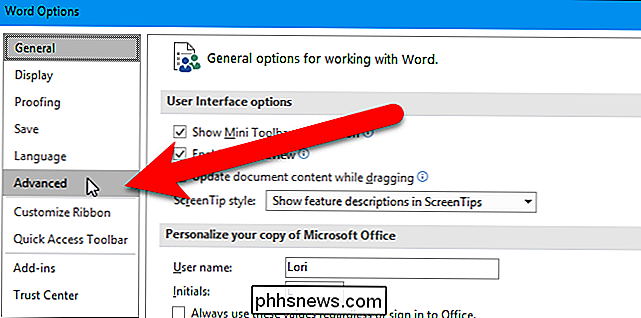
Geben Sie in das Feld "Breite des Stilbereichfensters in Entwurfs- und Gliederungsansichten" eine Zahl für die Breite des Bereichs ein. Um zu beginnen, geben Sie .5 ein und wir werden sehen, ob diese Breite groß genug ist.
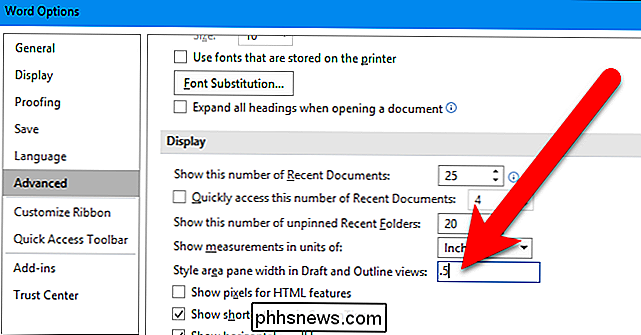
Klicken Sie auf "OK", um die Änderung zu akzeptieren und das Dialogfeld "Word-Optionen" zu schließen.
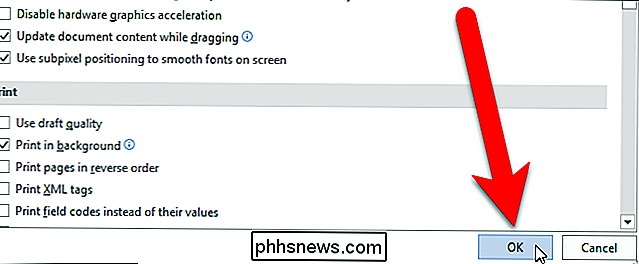
Auf der linken Seite werden die Namen der Absatzformate angezeigt Spanne. Für uns ist die .5-Größe für den linken Bereich nicht breit genug, um die vollständigen Absatzstilnamen anzuzeigen.
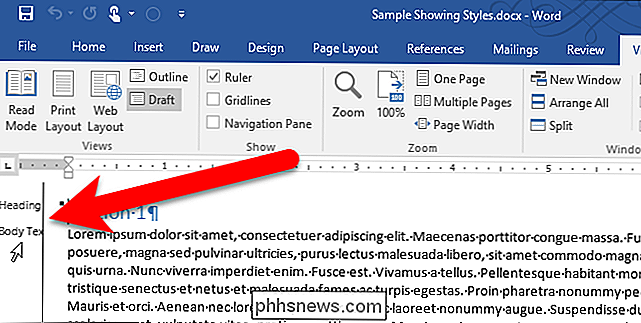
Also haben wir die Breite auf eine größere Zahl geändert und jetzt können wir die vollständigen Namen der Absatzformate sehen.
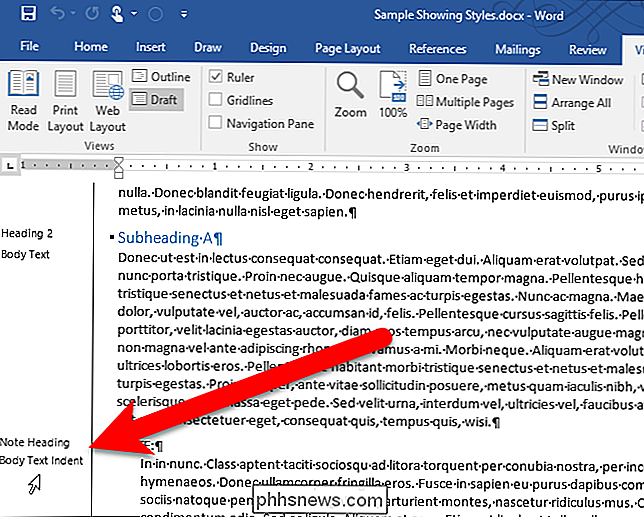
Wenn Sie den Bereich "Stile" nicht mehr auf der linken Seite sehen möchten, ändern Sie die Breite des Bereichs "Stilbereich in Entwurfs- und Gliederungsansichten" auf 0 (Null).

So stellen Sie sicher, dass Fotos von Ihrem Mac und iPhone mit iCloud synchronisiert werden
Fotos ist Apples universelle Antwort auf die gemeinsame Nutzung von Fotos auf allen seinen Geräten. Egal ob du ein iPhone oder iPad verwendest oder einen vertrauenswürdigen Mac hast, wenn du deine Fotos auf einem Gerät gespeichert hast, sollten sie auf dem Rest verfügbar sein. Fotos ist jedoch eine relativ neue App, die das ersetzen soll Ehrwürdiges iPhoto und wie gesagt, erstelle eine universelle App, die mit iCloud synchronisiert und dann alle Fotos auf dem von dir verwendeten Gerät anzeigt.

Wie man die Autocorrect-Funktion des iPhone zähmt (und verbessert)
Die Autokorrektur ist ein sehr praktisches Werkzeug für jene Momente, in denen Sie die Buchstaben eines komplexen Worts anschlagen oder die Buchstaben transponieren. aber Autokorrekturfehler können extrem frustrierend sein und das System ist nicht ohne Mängel. Lesen Sie weiter, wie wir Ihnen zeigen, wie Sie das Autokorrektsystem Ihres iPhones in Form bringen (und ihm einen oder zwei neue Tricks beibringen).



